本教程适用版本:excel 365 点击免费使用
在利用Excel表格进行日常办公时,经常需要为表格添加日期,但一半输入后,保存完毕日期并不会随着日子的变化而变化,而是显示之前设置的时间段,那么该如何在Excel表格当中,让输入的日期可以跟随电脑系统的日期变化呢,一起来学习一下吧。
首先,在单元格当中输入公式=TODAY(),代表今天的日期,如下图所示:
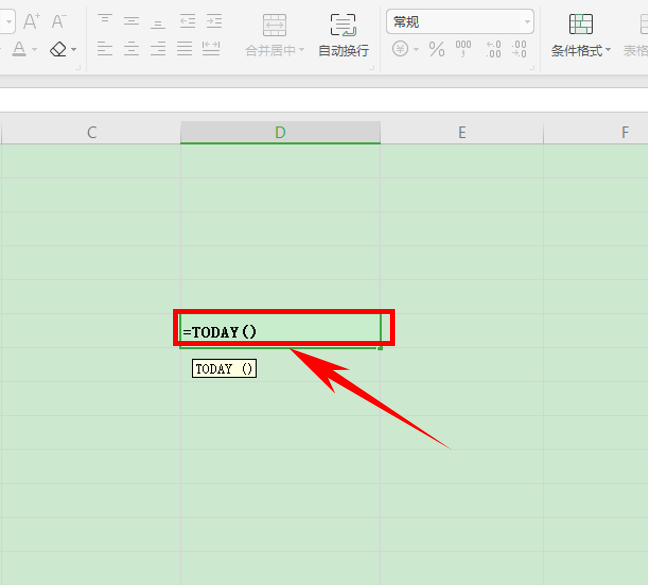 >>免费升级到企业版,赠超大存储空间
单击回车后,我们看到当前日期就已经显示在单元格当中了:
>>免费升级到企业版,赠超大存储空间
单击回车后,我们看到当前日期就已经显示在单元格当中了:
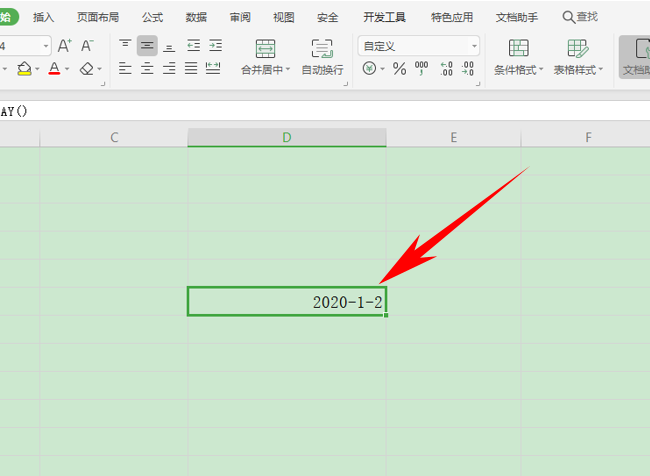 >>免费升级到企业版,赠超大存储空间
如果想要显示当前日期与时间,可以在单元格当中输入公式=TEXT(NOW(),"yyyy年mm月dd日hh:mm:ss"),如下图所示:
>>免费升级到企业版,赠超大存储空间
如果想要显示当前日期与时间,可以在单元格当中输入公式=TEXT(NOW(),"yyyy年mm月dd日hh:mm:ss"),如下图所示:
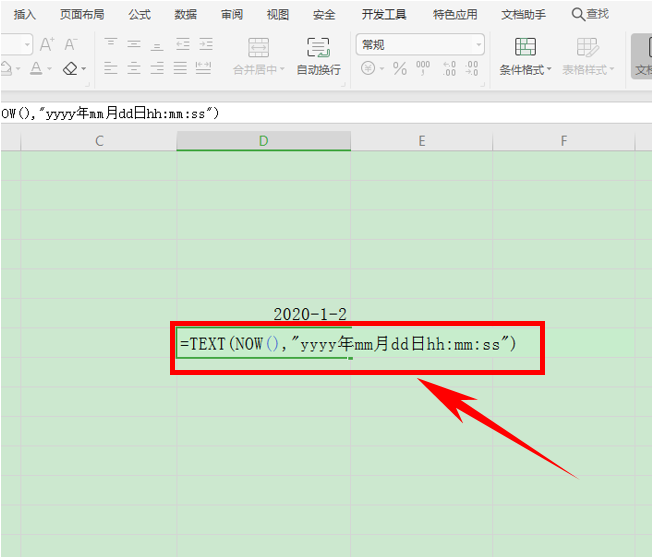 >>免费升级到企业版,赠超大存储空间
单击回车后,我们看到当前日期与当前时间就显示在表格当中了,如下图所示:
>>免费升级到企业版,赠超大存储空间
单击回车后,我们看到当前日期与当前时间就显示在表格当中了,如下图所示:
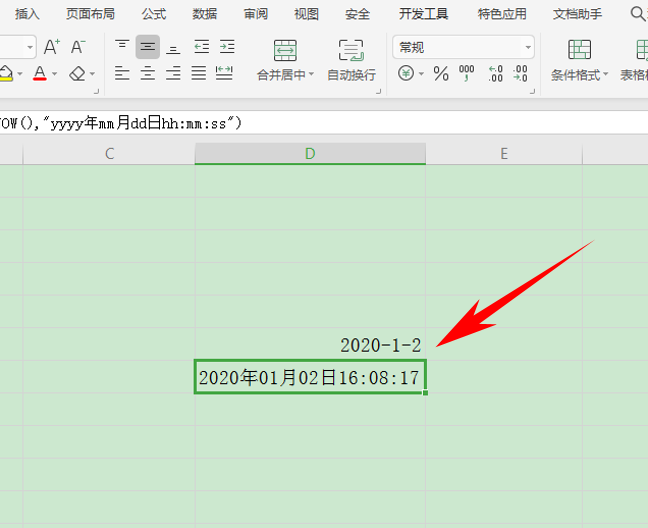 >>免费升级到企业版,赠超大存储空间
可以看到,电脑系统的日期与时间和单元格的日期一致,如下图所示:
>>免费升级到企业版,赠超大存储空间
可以看到,电脑系统的日期与时间和单元格的日期一致,如下图所示:
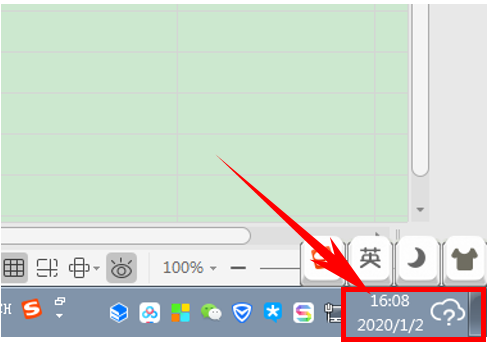 >>免费升级到企业版,赠超大存储空间
那么在Excel表格当中,设置日期自动更新的方法,是不是非常简单呢,你学会了吗?
>>免费升级到企业版,赠超大存储空间
那么在Excel表格当中,设置日期自动更新的方法,是不是非常简单呢,你学会了吗?

